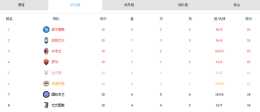4 月 12 日,iPhone 自帶 app《iMovie 剪輯》正式釋出了 3。0 重磅更新,推出了全新的「魔法影片」以及「故事板」功能。

根據 Apple 官方的介紹,故事板功能包括 DIY 教程、烹飪教程、產品測評、科學實驗等等許多影片型別的預設模板,而魔法影片功能可以根據使用者選中的影片片段與照片,自動新增專場、特效和音樂,瞬間生成一部製作精美的影片。
這兩項新功能極大提升了《iMovie 剪輯》的可用性以及軟體實力,不過想使用這兩項功能的話,你需要保證你的裝置是 iOS 15。2 或 iPadOS 15。2 及以上,iPhone 13、iPad mini 6、iPad Pro (2018) 及以後的裝置或搭載 arm 晶片的 Mac,相對來講還是有一定使用門檻的。
魔法影片:「不破不立,死而後生」
《iMovie 剪輯》自其首次上線以來,影片的工作流就一直是以時間軸的方式來呈現的。

▲ 經典的 iMovie 工作流
時間軸的呈現方式是目前大部分影片編輯軟體都在使用的方式,這種方式有很多好處,它很直觀,且可以方便地新增特效,看到每一個分鏡在整個影片所佔比重等等。
但它的壞處也很明顯,它無法一眼就「縱覽全域性」,在使用較多素材的時候也無法很好地對素材進行管理。
最重要的是,對於《iMovie 剪輯》這種軟體來說,它大多數情況下是不需要時間軸的。因此,最新的魔幻影片功能從根本上推翻了這種方式,而是變成了一種類似於「流程圖」的方式來呈現。

▲ 左側的流程圖就是一整條影片的構成
這種呈現方式雖然比不上時間軸直觀,但學習成本很低,上手快,可以快速地給素材分組,就算中途斷開也不擔心會對影片流程有所遺忘,且基礎的剪輯、字幕、變速、音量等功能並未缺失,點選分鏡旁圖示後點擊「編輯片段」即可使用這部分功能。

▲ 基本上所有功能都還在,只是換了個位置
而整個影片的「基調」更是可以一鍵確定。只需點選下圖中的圖示,就可以選擇影片的樣式,其中還可以編輯音樂、字型、主題顏色以及濾鏡等選項,在影片創作過程中也可隨時更改,只要後期不手動單獨修改這些風格就不會出現影片風格「反覆橫跳」的情況。

▲ 一鍵奠定你的影片基調
總的來說,魔法影片在幾乎保留了普通 iMovie 影片工作流的幾乎所有功能的同時,透過重建整個工作流的邏輯使得其更易上手,也更加適合普通使用者使用。
故事板:「我還是我,但更強了」
熟悉《iMovie 剪輯》的使用者可能知道,在之前的軟體版本當中除了普通的影片以外還有一個「預告片」功能,當中有許多電影預告片風格的模板可供使用者選用。
而最新的故事板功能其實就是預告片這一功能的全面升級,升級後的故事板功能不再侷限於預告片這一狹窄的影片型別,而是針對二十餘種不同種類的影片推出了不同的模板。
此次更新後,故事板的工作流也變成了與魔法影片一樣的風格,且在建立故事板影片時便可以直接選擇樣式。

▲ 不知為何,「烹飪」風格的預設樣式是「社論」
而以「烹飪」風格為例,在進入編輯模式之後可以看到,在螢幕的左側已經列出了一整套完整的分鏡流程,且每個分鏡位置都有提示以輔助整個拍攝流程。

▲ 雖有「八股文影片」之嫌,但這種全面詳細的提示對於影片新人來說真的很有用
從整個影片流程的豐富度以及專業程度來看,哪怕使用者僅僅只是按部就班地將分鏡拍好填入進去也可以製作出一個很好的美食影片,而這也就是故事板功能的強大之處。
總的來說,《iMovie 剪輯》此次的 3。0 更新是一次軟體功能上的全面的進化,它擁有更易用的工作流,更多的預設,更強大的模板功能等等,也正是如此,3。0 版本更新後的《iMovie 剪輯》更像是從「簡單版 Final Cut Pro X」變成了「高階版可立拍」,模板拍攝等功能也一定程度上向「剪映專業版」一類的新時代影片編輯軟體看齊。「全面煥新」的《iMovie 剪輯》,是不是你的菜呢?